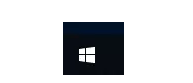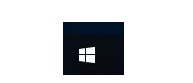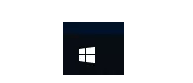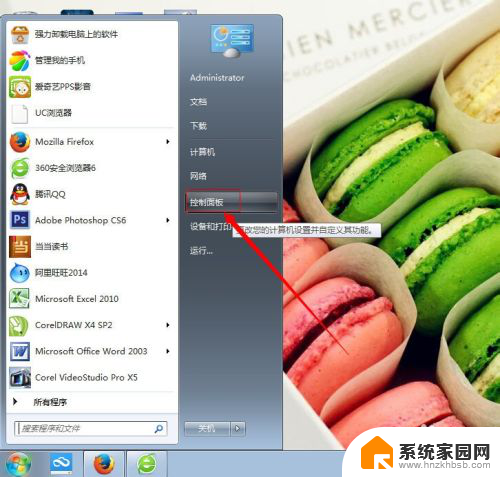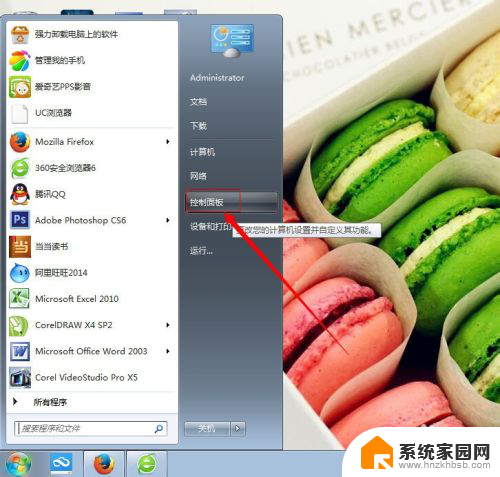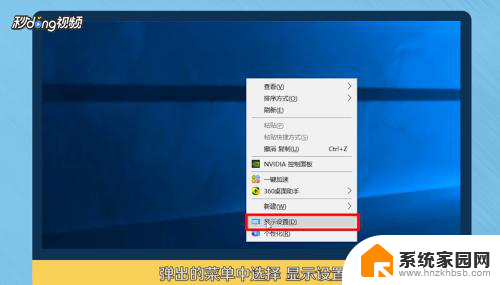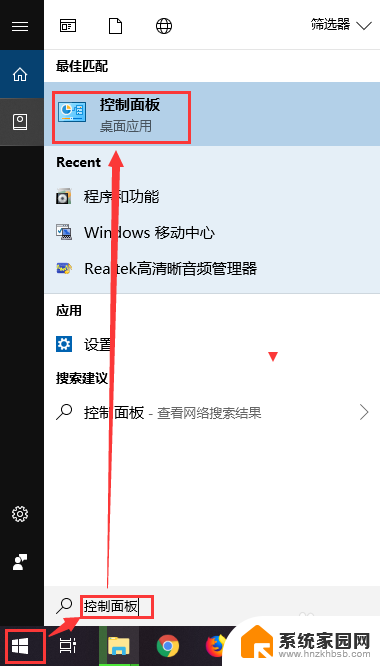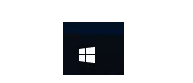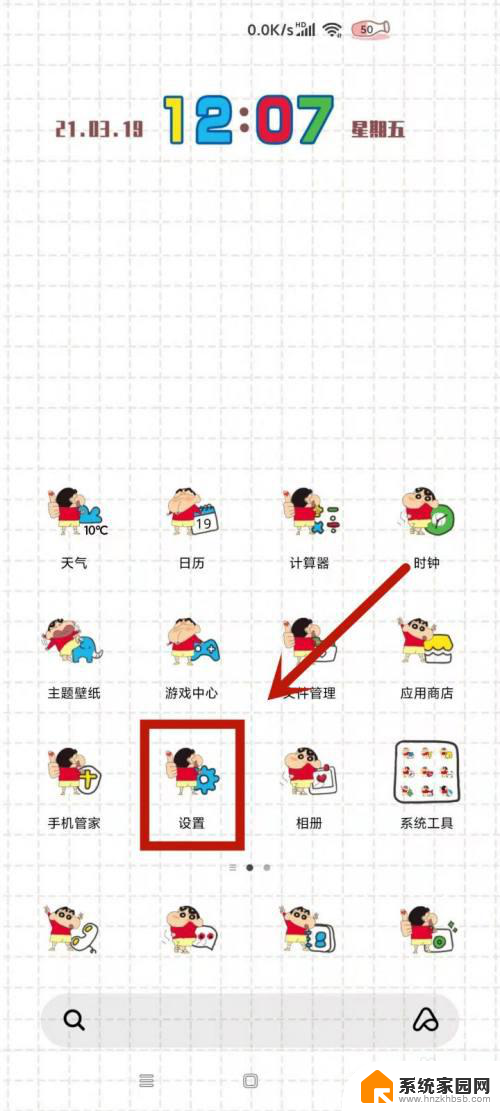电脑不熄屏怎么设置 电脑如何设置不自动息屏
更新时间:2024-08-22 17:06:31作者:yang
在日常使用电脑的过程中,我们经常会遇到屏幕自动熄灭的情况,这不仅影响了我们的操作体验,还可能导致数据丢失,如何设置让电脑不自动熄屏呢?通过简单的设置操作,我们可以轻松地让电脑保持亮屏状态,提高工作效率和使用体验。接下来让我们一起来了解一下相关的设置方法吧!
方法如下:
1.小编电脑装的是WIN10系统,这里就以WIN10系统为例
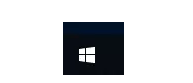
2.首先点击电脑屏幕左下角的WINDOWS图标即“开始”选项,点击开始选项卡左下侧的齿轮图标进入“设置”对话框
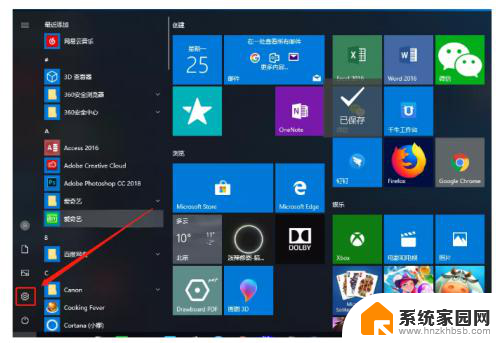
3.进入设置对话框后,点击左上角的“系统”选项。进入“系统设置”
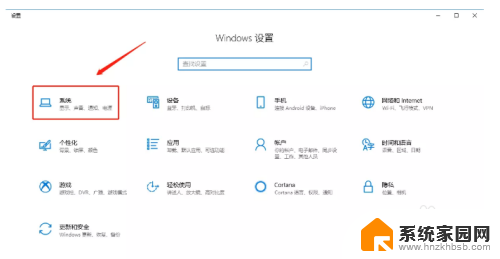
4.进入系统设置后,在左侧菜单栏里找到“电源和睡眠”,点击进入
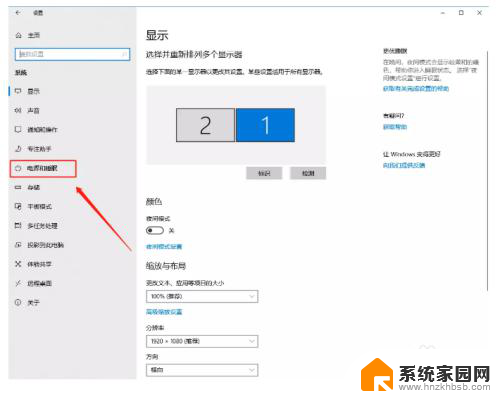
5.在“电源和睡眠”的界面中,将“屏幕”和“睡眠”下的选项全部更改为“从不”。然后点击确定,电脑屏幕就可以保持常亮的状态了
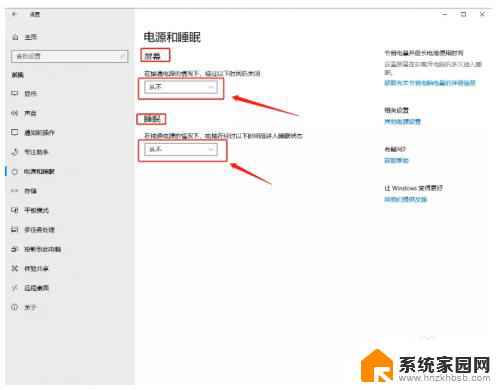
6.以上就是设置电脑屏幕常亮的方法了
以上就是电脑不熄屏怎么设置的全部内容,如果遇到这种情况,你可以按照以上步骤解决问题,非常简单快速。